So stellen Sie die NVIDIA-Systemsteuerung auf optimale Leistung ein
Sie können die Leistung Ihrer Grafikkarte optimieren, indem Sie die Einstellungen in der NVIDIA-Systemsteuerung anpassen. Zu den spezifischen Schritten gehören: 3D-Einstellungen verwalten: Hochleistungs-GPU und maximale Bildrate festlegen, V-Sync deaktivieren und Dreifachpufferung aktivieren. Passen Sie die Bildeinstellungen an: Aktivieren Sie Anti-Aliasing, anisotrope Filterung, Umgebungsokklusion und Textur-Streaming-Optimierungen. Optimierter Grafikprozessor: SLI aktivieren (optional), Einzel-GPU-Renderer-Modus verwenden, PhysX und Multi-Frame-Sampling AA aktivieren. Leistung überwachen: Zeigt Bildrate, GPU-Auslastung und GPU-Temperatur an.
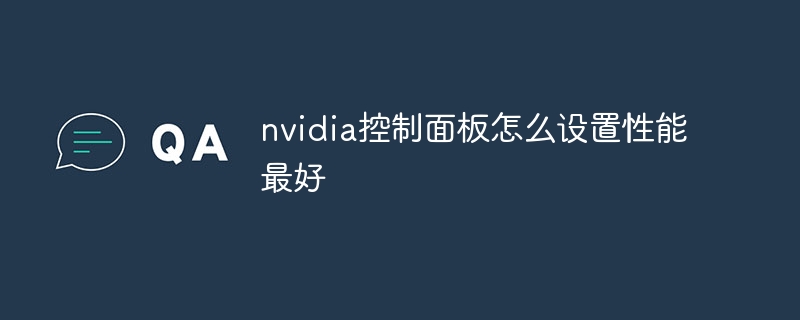
NVIDIA-Systemsteuerung – Beste Leistungseinstellungen
Um das Beste aus Ihrer NVIDIA-Grafikkarte herauszuholen, ist es wichtig, ihre Leistung zu optimieren. Das NVIDIA Control Panel bietet eine Reihe von Einstellungen, mit denen Sie Ihre Grafikkarte an Ihre Bedürfnisse und Vorlieben anpassen können. Hier ist eine Schritt-für-Schritt-Anleitung, wie Sie mit der NVIDIA-Systemsteuerung die beste Leistung erzielen:
1. 3D-Einstellungen verwalten
- Öffnen Sie die NVIDIA-Systemsteuerung und navigieren Sie zu „3D-Einstellungen verwalten“.
- Wählen Sie die Registerkarte „Globale Einstellungen“.
-
Legen Sie die folgenden Einstellungen fest:
- Prioritäts-Grafikprozessor: Hochleistungs-NVIDIA-Prozessor
- Maximale Bildrate: Höchste verfügbare Bildrate
- Vertikale Synchronisierung: Aus
- Energieverwaltungsmodus: Höchste Leistung bevorzugt
- Qualität der Texturfilterung: Hohe Qualität
- Lineare Filterung: Ein
- Dreifache Pufferung: Ein
2. Bildeinstellungen anpassen
- Navigieren Sie zur Option „Bildeinstellungen anpassen“.
- Wählen Sie die Registerkarte „Erweiterte 3D-Bildeinstellungen“.
-
Passen Sie die folgenden Einstellungen an:
- Anti-Aliasing: FXAA oder TXAA
- Anisotrope Filterung: 16x oder höher
- Ambient Occlusion: Ein
- Textur-Streaming-Optimierung: Ein
3. Optimierung des Grafikprozessors
- Navigieren Sie zur Option „SLI, Surround, PhysX einstellen“.
- Wählen Sie die Registerkarte „SLI, Surround, PhysX konfigurieren“.
- Stellen Sie sicher, dass SLI aktiviert ist (wenn Ihr System mehrere Grafikkarten unterstützt)
-
Legen Sie die folgenden Einstellungen fest:
- Renderer-Modus: Einzelne GPU (wenn Sie nur eine Grafikkarte haben)
- PhysX-Einstellungen: Hochleistungs-NVIDIA-Prozessor
- Multi-Frame-Sampling AA aktivieren: Einschalten
4. Überwachen Sie die Leistung
- Navigieren Sie zur Option „Desktop“.
- Aktivieren Sie das Kästchen neben „Desktopsymbole anzeigen“.
- Klicken Sie mit der rechten Maustaste auf den Desktop und wählen Sie „NVIDIA-Systemsteuerung“ und dann „Infografik zur GPU-Aktivität anzeigen“.
- Stellen Sie sicher, dass die folgenden Messwerte angezeigt werden: Bildrate, GPU-Auslastung, GPU-Temperatur.
Durch Anpassen dieser Einstellungen können Sie die Leistung Ihrer NVIDIA-Grafikkarte deutlich verbessern und so für ein nahtloses und flüssiges Erlebnis bei Spielen und grafikintensiven Anwendungen sorgen.
Das obige ist der detaillierte Inhalt vonSo stellen Sie die NVIDIA-Systemsteuerung auf optimale Leistung ein. Für weitere Informationen folgen Sie bitte anderen verwandten Artikeln auf der PHP chinesischen Website!

Heiße KI -Werkzeuge

Undresser.AI Undress
KI-gestützte App zum Erstellen realistischer Aktfotos

AI Clothes Remover
Online-KI-Tool zum Entfernen von Kleidung aus Fotos.

Undress AI Tool
Ausziehbilder kostenlos

Clothoff.io
KI-Kleiderentferner

AI Hentai Generator
Erstellen Sie kostenlos Ai Hentai.

Heißer Artikel

Heiße Werkzeuge

Notepad++7.3.1
Einfach zu bedienender und kostenloser Code-Editor

SublimeText3 chinesische Version
Chinesische Version, sehr einfach zu bedienen

Senden Sie Studio 13.0.1
Leistungsstarke integrierte PHP-Entwicklungsumgebung

Dreamweaver CS6
Visuelle Webentwicklungstools

SublimeText3 Mac-Version
Codebearbeitungssoftware auf Gottesniveau (SublimeText3)

Heiße Themen
 1359
1359
 52
52
 Deepseek Web Version Offizieller Eingang
Mar 12, 2025 pm 01:42 PM
Deepseek Web Version Offizieller Eingang
Mar 12, 2025 pm 01:42 PM
Das inländische AI Dark Horse Deepseek ist stark gestiegen und schockiert die globale KI -Industrie! Dieses chinesische Unternehmen für künstliche Intelligenz, das nur seit anderthalb Jahren gegründet wurde, hat von globalen Nutzern für seine kostenlosen und Open-Source-Modelle Deepseek-V3 und Deepseek-R1 ein breites Lob erhalten. Deepseek-R1 ist jetzt vollständig gestartet, wobei die Leistung mit der offiziellen Version von Openaio1 vergleichbar ist! Sie können seine leistungsstarken Funktionen auf der Webseite, der App und der API -Schnittstelle erleben. Download -Methode: Unterstützt iOS- und Android -Systeme können Benutzer sie über den App Store herunterladen. Deepseek Web Version Offizieller Eingang: HT
 Eingehende Suche in Deepseek Offizieller Website Eingang
Mar 12, 2025 pm 01:33 PM
Eingehende Suche in Deepseek Offizieller Website Eingang
Mar 12, 2025 pm 01:33 PM
Zu Beginn des Jahres 2025 gab die inländische KI "Deepseek" ein atemberaubendes Debüt! Dieses kostenlose und Open-Source-KI-Modell verfügt über eine Leistung, die mit der offiziellen Version von OpenAI von O1 vergleichbar ist, und wurde vollständig auf Webseite, App und API gestartet, wobei die multi-terminale Verwendung von iOS-, Android- und Webversionen unterstützt wird. Eingehende Suche nach Deepseek Official Website und Nutzungsleitfaden: Offizielle Website-Adresse: https://www.deepseek.com/using-Schritte für Webversion: Klicken Sie auf den obigen Link, um die offizielle Website der Deepseek einzugeben. Klicken Sie auf der Homepage auf die Schaltfläche "Konversation starten". Für die erste Verwendung müssen Sie sich mit Ihrem Mobiltelefonverifizierungscode anmelden. Nach dem Anmeldung können Sie die Dialog -Schnittstelle eingeben. Deepseek ist leistungsfähig, kann Code schreiben, Datei lesen und Code erstellen
 So lösen Sie das Problem vielbeschäftigter Server für Deepseek
Mar 12, 2025 pm 01:39 PM
So lösen Sie das Problem vielbeschäftigter Server für Deepseek
Mar 12, 2025 pm 01:39 PM
Deepseek: Wie kann man mit der beliebten KI umgehen, die von Servern überlastet ist? Als heiße KI im Jahr 2025 ist Deepseek frei und Open Source und hat eine Leistung, die mit der offiziellen Version von OpenAio1 vergleichbar ist, die seine Popularität zeigt. Eine hohe Parallelität bringt jedoch auch das Problem der Serververantwortung. Dieser Artikel wird die Gründe analysieren und Bewältigungsstrategien bereitstellen. Eingang der Deepseek -Webversion: https://www.deepseek.com/deepseek Server Beschäftigter Grund: Hoher Zugriff: Deepseeks kostenlose und leistungsstarke Funktionen ziehen eine große Anzahl von Benutzern an, die gleichzeitig verwendet werden können, was zu einer übermäßigen Last von Server führt. Cyber -Angriff: Es wird berichtet, dass Deepseek Auswirkungen auf die US -Finanzbranche hat.



